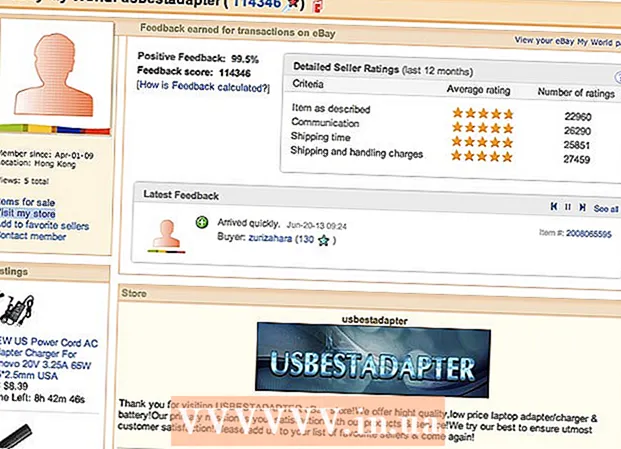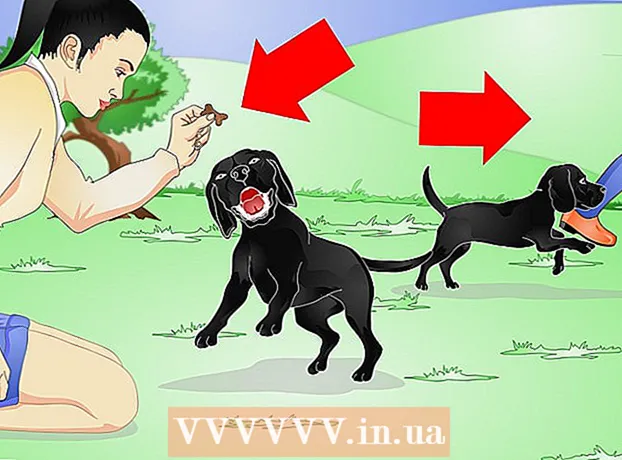Автор:
Clyde Lopez
Жаратылган Күнү:
25 Июль 2021
Жаңыртуу Күнү:
1 Июль 2024

Мазмун
- Кадамдар
- Метод 2: Word 2007/2010/2013 бет номерлерин кантип кошуу керек
- Метод 2 2: Барактын номерлеринин шрифтин жана өлчөмүн өзгөртүү
Барак номерлерин чоң документте көрсөтүү абдан маанилүү, анткени ал барактарды барактап, өзгөртүүлөрдү киргизүүнү кыйла ыңгайлуу кылат. Ошондой эле, барактардын номерлери басып чыгаруу кезегин көрсөтөт, бул бирдей маанилүү. Бул жерде баракчалардын номерлери Word документтеринде кантип пайда болот.
Кадамдар
Метод 2: Word 2007/2010/2013 бет номерлерин кантип кошуу керек
 1 Барактын номерлерин киргизиңиз. Киргизүү өтмөгүн чыкылдатыңыз, Жогорку жана Колонтитулдар тобунда Барактын номуру буйругун чыкылдатыңыз. Беттин кайсы жеринде көрүнүшү керек экенин тандап, номерди кошуңуз.
1 Барактын номерлерин киргизиңиз. Киргизүү өтмөгүн чыкылдатыңыз, Жогорку жана Колонтитулдар тобунда Барактын номуру буйругун чыкылдатыңыз. Беттин кайсы жеринде көрүнүшү керек экенин тандап, номерди кошуңуз.  2 Сунушталган коллекциядан барак номерлеринин түрүн тандаңыз.
2 Сунушталган коллекциядан барак номерлеринин түрүн тандаңыз.- Менюда "Барак" категориясы бар. X X ". Аны тап.
 3 Барактын номерлерин форматтоо. Барактардын номерлерин кошкондон кийин, сиз аларды арипти, өлчөмдү жана форматты тандап, үстүнкү жана төмөнкү колонтитулдардын текстиндей эле өзгөртө аласыз. Документиңиздеги барактардын биринин жогорку же төмөнкү колонтитулун эки жолу чыкылдатыңыз. Колонтитулдун жана Колонтитулдун Куралдар тобунда Макет өтмөгүн чыкылдатыңыз, Колонтитул жана Колонтитул тобунда Барактын номерин чыкылдатыңыз, андан кийин Барактын Сандарын Форматтоону басыңыз. Сан форматы кутучасында номерлөө стилин тандап, анан ОК басыңыз.
3 Барактын номерлерин форматтоо. Барактардын номерлерин кошкондон кийин, сиз аларды арипти, өлчөмдү жана форматты тандап, үстүнкү жана төмөнкү колонтитулдардын текстиндей эле өзгөртө аласыз. Документиңиздеги барактардын биринин жогорку же төмөнкү колонтитулун эки жолу чыкылдатыңыз. Колонтитулдун жана Колонтитулдун Куралдар тобунда Макет өтмөгүн чыкылдатыңыз, Колонтитул жана Колонтитул тобунда Барактын номерин чыкылдатыңыз, андан кийин Барактын Сандарын Форматтоону басыңыз. Сан форматы кутучасында номерлөө стилин тандап, анан ОК басыңыз.  4 Өтмөктү жабуу. Табулатура терезесинин бурчундагы кызыл крестти басыңыз.
4 Өтмөктү жабуу. Табулатура терезесинин бурчундагы кызыл крестти басыңыз.
Метод 2 2: Барактын номерлеринин шрифтин жана өлчөмүн өзгөртүү
 1 Барактын номерлеринин көрүнүшүн өзгөрткүңүз келген жерди тандаңыз. Курсоруңузду беттин жогору жагына коюңуз.
1 Барактын номерлеринин көрүнүшүн өзгөрткүңүз келген жерди тандаңыз. Курсоруңузду беттин жогору жагына коюңуз.  2 Документ бетинин үстү же астынкы колонтитулуна эки жолу чыкылдатыңыз. Каалаган барак номерин белгилеңиз. Андан кийин, сиз тандаган сандын үстүндө көрсөтүлгөн мини аспаптар тилкесинде, сиз бул аракеттердин бирин жасашыңыз керек:
2 Документ бетинин үстү же астынкы колонтитулуна эки жолу чыкылдатыңыз. Каалаган барак номерин белгилеңиз. Андан кийин, сиз тандаган сандын үстүндө көрсөтүлгөн мини аспаптар тилкесинде, сиз бул аракеттердин бирин жасашыңыз керек:  3 Шрифтти өзгөртүү үчүн анын атын басуу керек. Шрифттин өлчөмүн жогорулатуу үчүн, Өлчөмдү көбөйтүү баскычын басуу керек, же клавиатураңыздагы CTRL + SHIFT +> баскычтарын колдонсоңуз болот. Шрифттин өлчөмүн азайтуу үчүн "Өлчөмдү азайтуу" баскычын басуу керек же клавиатураңыздагы CTRL + SHIFT + баскычтарын колдонуу керек. Башка шрифт өлчөмүн "Үй" өтмөгүнөн, Шрифт тобунан тандап алса болот.
3 Шрифтти өзгөртүү үчүн анын атын басуу керек. Шрифттин өлчөмүн жогорулатуу үчүн, Өлчөмдү көбөйтүү баскычын басуу керек, же клавиатураңыздагы CTRL + SHIFT +> баскычтарын колдонсоңуз болот. Шрифттин өлчөмүн азайтуу үчүн "Өлчөмдү азайтуу" баскычын басуу керек же клавиатураңыздагы CTRL + SHIFT + баскычтарын колдонуу керек. Башка шрифт өлчөмүн "Үй" өтмөгүнөн, Шрифт тобунан тандап алса болот.  4 Барактын жөндөөлөрүн түзөткөндөн кийин, өзгөртүүлөрдү сактоо үчүн ОК баскычын чыкылдатыңыз.
4 Барактын жөндөөлөрүн түзөткөндөн кийин, өзгөртүүлөрдү сактоо үчүн ОК баскычын чыкылдатыңыз.